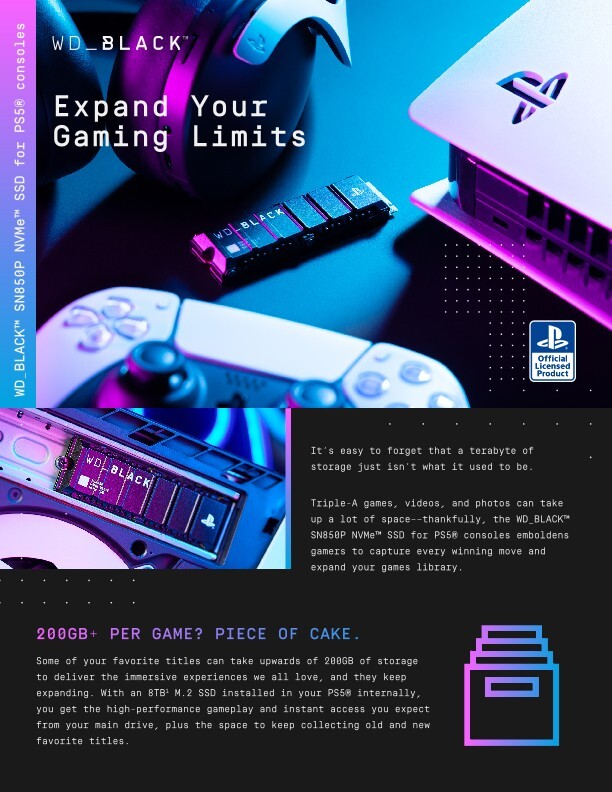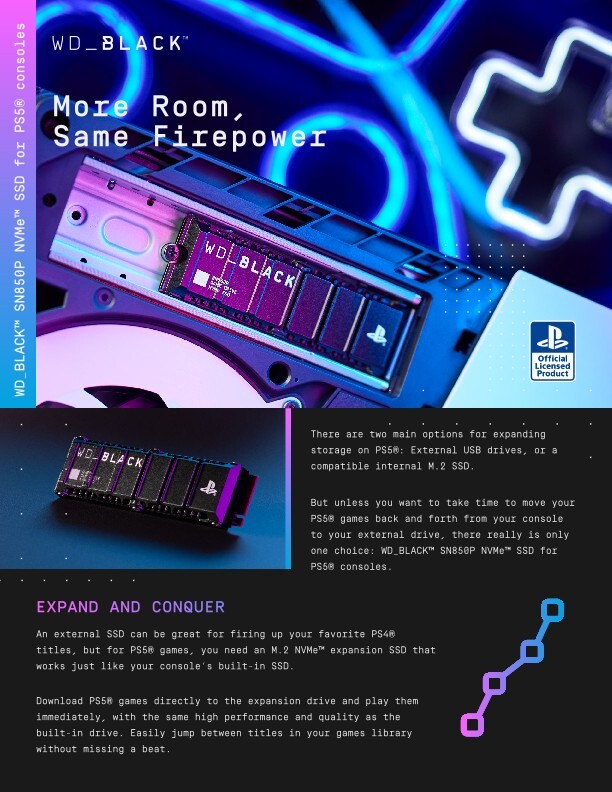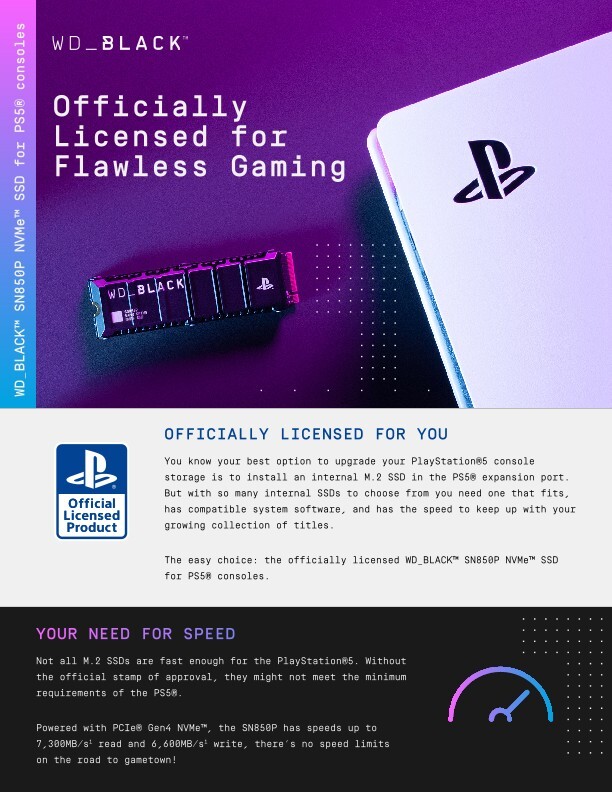Warum Sie zur Speichererweiterung Ihrer PS5 eine interne M.2 SSD verwenden sollten
Die PlayStation® 5 verfügt zur Speichererweiterung über einen M.2 SSD-Steckplatz. Erfahren Sie, warum M.2 SSDs wie die WD_BLACK SN850P SSD für die PS5® die beste Wahl sind, wenn Sie Ihre Spielesammlung ausbauen wollen.
Auf einen Blick: WD_BLACK SN850P NVMe™ SSD für PS5®
Gamer haben bei der Auswahl einer M.2 SSDs für ihre PS5®-Konsole die Qual der Wahl.
Finden Sie heraus, wie die WD_BLACK SN850P NVMe SSD für die PS5® mithält:
Speicher für bis zu 200 Spiele
Bis zu 8 TB zusätzliche Speicherkapazität für Ihre PS5®-Konsole, in wenigen Schritten eingebaut. Das ist genug Platz für 200 zusätzliche PS5®- und PS4®-Spiele, kombiniert mit einfacher Installation.
Lesegeschwindigkeiten von bis zu 7.300 MB/s2
Erleben Sie die hohen Lesegeschwindigkeiten von PCIe Gen4 NVMe mit bis zu 7.300 MB/s für ein schnelles und immersives Gaming-Erlebnis.
Offiziell lizenziert für PS5®
Die speziell für die PS5 entwickelte WD_BLACK SN850P wird Ihr Konsolen-Gaming-Erlebnis für immer verändern.
Warum Sie eine M.2 SSD zur Erweiterung Ihres PS5-Speichers wählen sollten
Offiziell lizenzierte M.2 SSDs wie die WD_BLACK SN850P NVMe SSD bieten mehr Speicherplatz, konstante Leistung und garantierte Kompatibilität mit Ihrer PlayStation® 5. Zudem lassen sie sich ganz einfach einbauen.
Kapazität
Mit einer Speichererweiterung wird PS5®-Gaming
noch besser
Sie können mehr Spiele speichern.
Im M.2-Erweiterungssteckplatz der PS5 können bis zu 8 TB1 zusätzlicher Speicherplatz installiert werden. Sie können mehr PS5®- und PS4®-Spiele und In-Game-Inhalte speichern.
Sie verbringen weniger Zeit mit Warten.
Mehr Kapazität bedeutet, dass Sie keine Spiele mehr von der Konsole löschen müssen, um Platz für neue zu schaffen.
Mehr Kapazität bei voller Leistung.
Eine schnelle M.2 SSD als Speichererweiterung reduziert Warte- und Ladezeiten bei der PS5®.
Offiziell lizenziert
Leistung
M.2 SSDs für PS5® bieten bessere Leistung als externe Laufwerke
Direkt vom Speicher spielen.
Mit einer M.2 SSD können Sie PS5®-Spiele direkt vom Systemspeicher spielen. Bei einem externen Laufwerk müssen die Daten erst wieder zur Konsole übertragen werden – und Sie müssen warten.
Reibungsloses Zusammenspiel.
PlayStation® 5-Konsolen erkennen M.2 SSD wie die WD_BLACK SN850P automatisch, sodass Sie sofort mit dem Spielen loslegen können.
Gaming ohne Verzögerung.
Eine M.2 SSD, die speziell für den PS5®-Erweiterungssteckplatz entwickelt wurde, bietet dauerhaft hohe Leistung ohne Verzögerungen oder lange Ladezeiten, ganz so wie der interne Speicher der Konsole.
Direkt vom Speicher spielen.
Mit einer M.2 SSD können Sie PS5®-Spiele direkt vom Systemspeicher spielen. Bei einem externen Laufwerk müssen die Daten erst wieder zur Konsole übertragen werden – und Sie müssen warten.
Reibungsloses Zusammenspiel.
PlayStation® 5-Konsolen erkennen M.2 SSD wie die WD_BLACK SN850P automatisch, sodass Sie sofort mit dem Spielen loslegen können.
Gaming ohne Verzögerung.
Eine M.2 SSD, die speziell für den PS5®-Erweiterungssteckplatz entwickelt wurde, bietet dauerhaft hohe Leistung ohne Verzögerungen oder lange Ladezeiten, ganz so wie der interne Speicher der Konsole.
Leistung
Kompatibilität
Offiziell lizenzierte M.2 SSDs sind
für die PS5® optimiert
Für PS5®-Geschwindigkeiten entwickelt.
Eine offiziell lizenzierte M.2 SSD für die PS5® erfüllt die Mindestanforderungen von Sony für Ihre Konsole, damit Sie ohne Einschränkung Ihrem Lieblingshobby nachgehen können4.
Mit PS5®-Software entwickelt.
Offiziell lizenzierte M.2 SSDs nutzen dieselbe Systemsoftware wie die PS5®, sodass Sie sich keine Gedanken über Kompatibilitätsprobleme machen müssen, wenn Sie den Speicher installieren.
Bleibt kühl, wenn es in der PS5® heiß wird.
Die PS5® ist leistungsstark und bei längerem Spielen kann sie sehr warm werden. Offiziell lizenzierte M.2 SSDs haben einen Kühlkörper, der für den einzigartigen Luftstrom innerhalb der PS5 ausgelegt ist – wie die WD_BLACK SN850P.
Endlose Erweiterbarkeit
Schauen Sie uns zu, wie wir eine M.2 SSD in der PlayStation® 5 installieren
Wenn Sie den Speicherplatz Ihrer PS5® mit einer offiziell lizenzierten M.2 SSD erweitern möchten, dann sehen Sie sich unser offizielles WD_BLACK SN850P Installationsvideo an, in dem wir zeigen, wie einfach es ist, den Speicher einzubauen.
Erfahren Sie, wie Sie eine M.2 SSD wie die WD_BLACK SN850P in die PS5® einbauen.
Vergewissern Sie sich, dass auf Ihrer PS5® die neueste Systemsoftware installiert ist, bevor Sie die Konsole ausschalten und das Netzkabel abziehen. Gehen Sie dann wie folgt vor, um den Speicher zu installieren und Ihrer Konsole mehr Kapazität hinzuzufügen.
Schritt 1: Hintere Abdeckung entfernen
- Suchen Sie das PS-Logo auf der PS5®.
- Die Seite der Konsole muss nach unten zeigen.
- Entfernen Sie die Abdeckung. Die Abdeckung an beiden Seiten greifen, anheben und nach unten schieben.


Schritt 2: Die Abdeckung des M.2-Steckplatzes entfernen
- Lokalisieren Sie die weiße Abdeckung des M.2-Steckplatzes neben dem internen Lüfter der PS5.
- Entfernen Sie die Sicherungsschraube.
- Heben Sie dann die Abdeckung an und ziehen Sie sie ab.
- Bevor Sie den Speicher installieren, lokalisieren Sie die innere Schraube und den Abstandshalter an der 110er-Markierung.
- Entfernen Sie die innere Schraube und den Abstandshalter an der 110er-Markierung.
- Setzen Sie den Abstandshalter an der 80er-Markierung wieder ein.
- Legen Sie die innere Schraube beiseite. Sie benötigen sie wieder in Schritt 3.
Schritt 3: Setzen Sie den Speicher ein und schrauben Sie ihn fest.
- Die Metallkontakte den Speichers müssen in Richtung des M2-Anschlusses weisen.
- Drücken Sie den Speicher vorsichtig in den Steckplatz, bis er spürbar einrastet und Sie ein Klicken hören.
- Drücken Sie den Speicher sanft nach unten, während Sie die innere Schraube befestigen.


Schritt 4: Befestigen der M.2-Steckplatzabdeckung und der hinteren Konsolenabdeckung
- Setzen Sie die Steckplatzabdeckung wieder ein und befestigen Sie sie mit der äußeren Schraube.
- Setzen Sie die hintere Konsolenabdeckung wieder auf. Setzen Sie die Abdeckung auf die PS5® und schieben Sie sie in die Halterung.
- Schalten Sie die Konsole ein, befolgen Sie die Installationsanweisungen und freuen Sie sich über Ihre neue Speichererweiterung.
FAQs zur Installation der WD_BLACK SN850P

Der SSD-Erweiterungssteckplatz der PS5® befindet sich neben den Seitenabdeckungen der PlayStation® 5-Konsole. Nehmen Sie die Seitenabdeckung vorsichtig ab. Der M.2-Steckplatz befindet sich neben dem Lüfter.
Eine ausführliche Anleitung finden Sie im Benutzerhandbuch der PlayStation® 5 oder sehen Sie sich unser Installationsvideo an.
Benötigen Sie Hilfe beim Einbau?
Angaben
Western Digital, das Design von Western Digital, das Logo von Western Digital, WD_BLACK und das Logo von WD_BLACK sind eingetragene Marken oder Marken der Western Digital Corporation oder ihrer Tochterunternehmen in den USA und/oder anderen Ländern. Sony, Playstation®, das Logo von Playstation® und PS5® sind eingetragene Marken oder Marken von Sony Interactive Entertainment Inc. Herstellung und Vertrieb unter Lizenz von Sony Interactive Entertainment. NVMe ist eine Marke von NVM Express, Inc. PCIe® ist eine eingetragene Marke der PCI-SIG Corporation. Alle anderen Marken sind Eigentum ihrer jeweiligen Inhaber. Änderungen der technischen Produktdaten ohne Vorankündigung vorbehalten. Die gezeigten Bilder können von den tatsächlichen Produkten abweichen. ©2024 Western Digital Corporation und Tochterunternehmen. Alle Rechte vorbehalten.
1. 1 GB = 1 Milliarde Bytes und 1 TB = eine Billion Bytes. Abhängig von der Betriebsumgebung kann die tatsächlich nutzbare Kapazität abweichen.
2. Bei einer durchschnittlichen Größe von 36 GB pro Spiel. Die tatsächliche Spieleanzahl ist abhängig von der Dateigröße, Formatierung, anderen Programmen und weiteren Faktoren.
3. 1 MB/s = 1 Million Bytes pro Sekunde. Basierend auf internen Tests; die Leistung kann je nach Hostgerät, Nutzungsbedingungen, Laufwerkskapazität und anderen Faktoren variieren.
4. Informationen zur Kompatibilität der PlayStation® 5-Systemsoftware finden Sie auf der Produktseite von WD_BLACK.